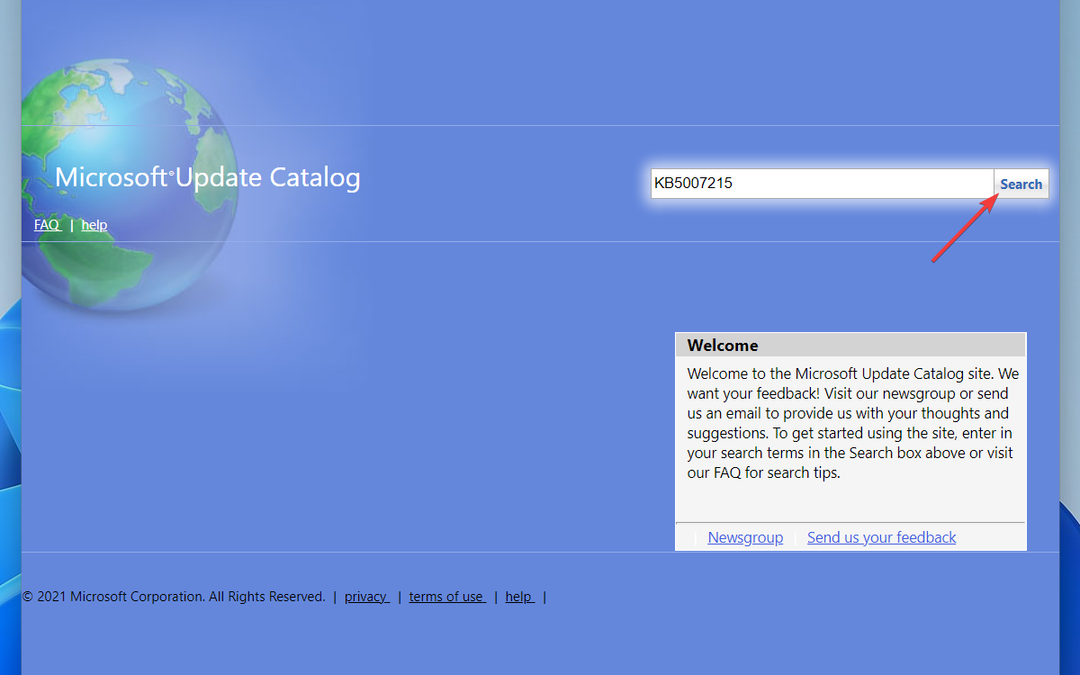- Aparent, asta eroare împiedică descărcarea anumitor patch-uri de securitate, dar gravitațional, nu este atât de greu de depășit. Desigur, va trebui să efectuați în continuare câțiva pași de depanare.
- Mai întâi, rulați instrumentul de depanare Windows Update. În comparație cu precedentele Windows iterații, Windows 10 are mai mult decât un built-in valid instrument de depanare care acoperă practic orice problemă care poate apărea.
- Dacă nu știți cum să faceți față acestui tip de problemă, a noastră Cum se remediază Windows Update hub erori este mai mult decât pregătit să vă ofere soluții precise și rapide.
- Windows 10 are mult mai puține erori decât înainte, dar are încă multe defecte. Vă putem oferi Centrul de erori Windows 10 care este plin de soluții interesante și inteligente.
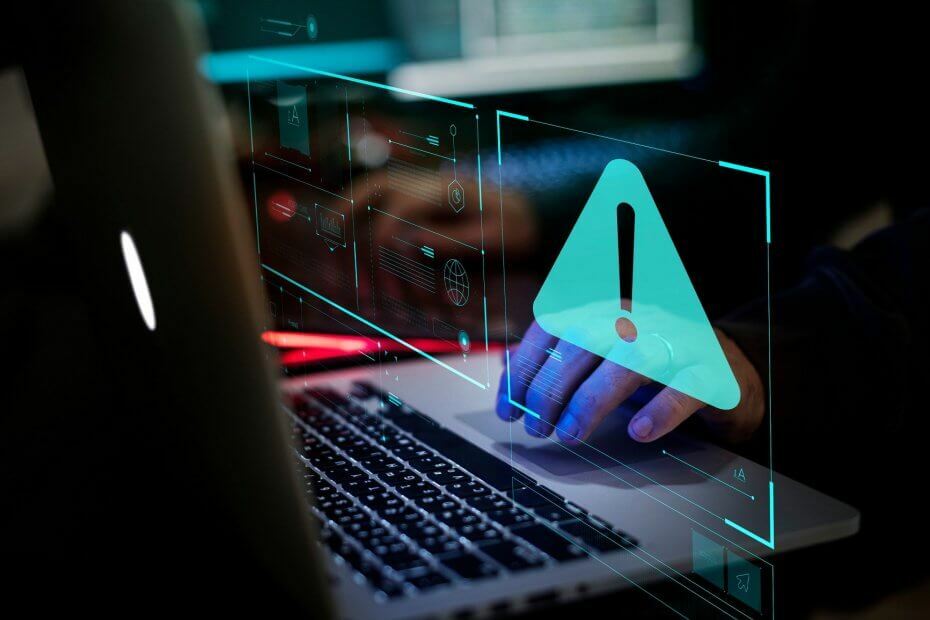
Acest software vă va menține drivere în funcțiune, astfel vă va proteja de erorile obișnuite ale computerului și de defecțiunile hardware. Verificați acum toate driverele în 3 pași simpli:
- Descărcați DriverFix (fișier descărcat verificat).
- Clic Incepe scanarea pentru a găsi toți driverele problematice.
- Clic Actualizați driverele pentru a obține versiuni noi și pentru a evita defecțiunile sistemului.
- DriverFix a fost descărcat de 0 cititori luna aceasta.
Dacă ești un Windows 10 utilizator, există o mare probabilitate că ați întâmpinat unul sau mai multe erori de actualizare.
Există atât de multe dintre cele care sunt moștenirea iterațiilor Windows anterioare, la fel ca cea cu codul de eroare 8024afff.
Aparent, asta eroare împiedică descărcarea anumitor patch-uri de securitate, dar din punct de vedere gravitațional, nu este atât de greu de depășit. Desigur, va trebui să efectuați în continuare câțiva pași de depanare.
Dacă nu puteți rezolva singur, soluțiile furnizate mai jos ar trebui să fie utile.
Cum remediez eroarea de actualizare 8024afff în Windows 10?
- Rulați instrumentul de depanare Windows Update
- Utilizați scriptul de lot pentru a reporni serviciile de actualizare
- Instalați manual actualizările
1: Rulați instrumentul de depanare Windows Update
În comparație cu iterațiile Windows anterioare, Windows 10 are mai mult decât un instrument de depanare încorporat valid care acoperă practic orice problemă care poate apărea.
În acea grămadă de diferite soluții de depanare standard, cel mai probabil utilizat este instrumentul de depanare Windows Update, în principal deoarece erorile de actualizare sunt destul de frecvente.
După ce îl rulați, acest instrument ar trebui să vă permită să abordați cele mai simple opriri din caracteristica Windows Update, prin repornirea proceselor aferente și reîmprospătarea procedurii de actualizare.
În cazul în care nu sunteți sigur cum să îl rulați, urmați acești pași:
- În bara de căutare Windows, tastați Depanare și deschis Depanare din lista de rezultate.
- Extinde Instrument de depanare Windows Update și faceți clic pe Rulați instrumentul de depanare buton.

- Urmați instrucțiunile până când problema este rezolvată.
- Încercați să actualizați din nou.
2: Utilizați scriptul batch pentru a reporni serviciile de actualizare
Când vine vorba de probleme de actualizare, totul indică servicii de sistem dedicate și folderul în care sunt stocate actualizările descărcate.
Acum, există o modalitate de a utiliza Promptul de comandă și de a rula o multitudine de comenzi pentru a reseta serviciile de actualizare și a restabili folderul de distribuție software.
Cu toate acestea, există și un fișier batch personalizat care va face acest lucru pentru dvs.
Puteți descărca acest fișier batch sau îl puteți crea singur urmând pașii prevăzuți în acesta articol. Dacă sunteți înclinat spre primul, asigurați-vă că urmați acești pași:
- Descarca fișierul lot Aici.
- Salvați fișierul.
- Faceți clic dreapta pe scriptul lot și alegeți să Rulați-l ca administrator.
- După terminarea procesului, încercați să actualizați din nou.
3: Instalați actualizările manual
În cele din urmă, în ceea ce privește actualizările și corecțiile minore de securitate cumulative, puteți naviga oricând la site-ul dedicat Microsoft numit Microsoft Update Catalog și le puteți descărca acolo.
După ce ați obținut o actualizare individuală care a provocat eroarea 8024afff peste protocolul de actualizare OTA, o puteți instala la fel ca orice alt fișier executabil.
- presa Tasta Windows + I pentru a deschide aplicația Setări.
- Alege Actualizare și securitate.

- Faceți clic pentru a verifica actualizările și a scrie codul de identificare al actualizării cu probleme.
- Navigheaza catre Catalogul Microsoft utilizând Edge. Se pare că Microsoft a blocat cu curaj accesul la alte browsere.
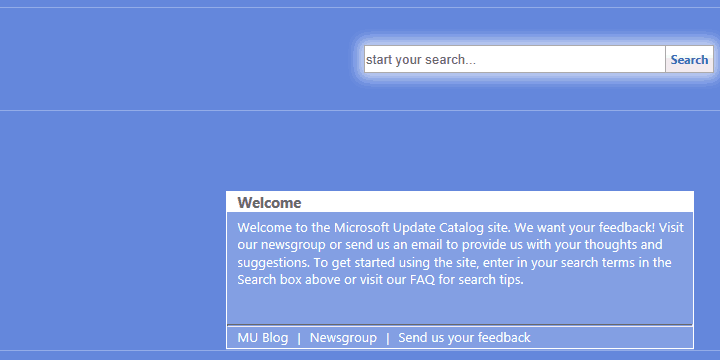
- În bara de căutare, tastați cod de identificare și apăsați introduce.
- Descărcați și instalați actualizarea și reporniți computerul.
Urmați aceste instrucțiuni pentru a identifica actualizarea deranjantă și instalați-o manual:
Asta este. Dacă aveți în minte o soluție alternativă sau întrebări cu privire la cele oferite de noi, vă încurajăm să ne spuneți în secțiunea de comentarii.
- Cum remediez problemele Windows Update?
Ar trebui să începeți utilizând instrumentul de depanare Windows Update. Dacă nu funcționează, vizitați-ne Centrul de erori Windows Update pentru a depana și a remedia problema.
întrebări frecvente
Eroare Windows Update 8024afff apare atunci când încercați să actualizați Windows 10 și împiedică descărcarea anumitor patch-uri de securitate. Din punct de vedere al gravitației, nu este atât de greu de depășit.
Rulați instrumentul de depanare Windows Update, utilizați scriptul de lot pentru a reporni serviciile de actualizare și instalați actualizările manual. Dacă sună prea complicat, folosește-ne ghid pas cu pas pentru a remedia această eroare.
Ar trebui să începeți utilizând instrumentul de depanare Windows Update. Dacă nu funcționează, vizitați-ne Centrul de erori Windows Update pentru a depana și a remedia problema.
![Eroare de actualizare Windows 10 0x800703f1 [FIX]](/f/8db32fd5bfb087c4073a291b0eb702dc.png?width=300&height=460)